
ใช้งานร่วมกันบนเอกสาร Pages ที่แชร์บน iPad
ไม่ว่าคุณจะเป็นเจ้าของเอกสารที่แชร์หรือได้รับเชิญให้ใช้งานร่วมกันหรือไม่ หลังจากที่คุณเปิดเอกสารนั้น คุณจะสามารถเห็นรายการแก้ไขที่ผู้อื่นทำแบบเรียลไทม์ ไปยังตำแหน่งที่คนอื่นกำลังแก้ไขอยู่อย่างรวดเร็ว และอื่นๆ ได้
ตอบรับคำเชิญให้ใช้งานร่วมกัน
เมื่อคุณแตะลิงก์ที่ไปยังเอกสารที่แชร์ ตำแหน่งที่เอกสารที่แชร์เปิดขึ้น (ตัวอย่างเช่น ใน Pages บน iPad หรือแอปแสดงตัวอย่าง) จะขึ้นอยู่กับปัจจัยหลายประการ เช่น การเข้าถึงและสิทธิ์ที่ตั้งค่าโดยเจ้าของ เวอร์ชั่นของ Pages และ iPadOS ที่ติดตั้งบนอุปกรณ์ของคุณ และขึ้นอยู่กับว่าคุณกำลังใช้ iCloud Drive อยู่หรือไม่
ก่อนที่คุณจะเปิดลิงก์คำเชิญ โปรดตรวจสอบให้แน่ใจว่าอุปกรณ์ของคุณมีคุณสมบัติตามความต้องการขั้นต่ำของระบบสำหรับการใช้งานร่วมกัน
แตะลิงก์ในอีเมล ข้อความ หรือโพสต์ที่คุณได้รับ จากนั้นทำตามคำแนะนำที่แสดงขึ้น
ถ้าที่อยู่อีเมลหรือเบอร์โทรศัพท์ที่ใช้เพื่อเชิญคุณไม่ได้ผูกกับบัญชี Apple ของคุณ คุณสามารถทำตามคำแนะนำที่แสดงขึ้นเพื่อเพิ่มอีเมลหรือเบอร์โทรศัพท์นั้นไปยังบัญชี Apple ของคุณได้
หมายเหตุ: ถ้าคุณไม่ต้องการผูกที่อยู่อีเมลอื่นเข้ากับบัญชี Apple ของคุณ คุณอาจขอให้เจ้าของเอกสารที่แชร์เชิญคุณอีกครั้งโดยใช้ที่อยู่อีเมลหรือเบอร์โทรศัพท์ที่ผูกกับบัญชี Apple ของคุณอยู่แล้ว
ใช้งานร่วมกันบนเอกสารที่แชร์
ไปที่แอป Pages
 บน iPad ของคุณ
บน iPad ของคุณเปิดเอกสารที่แชร์
แตะ ล่าสุด ที่ด้านล่างสุดของตัวจัดการเอกสารเพื่อดูเอกสารที่แชร์ทั้งหมด และค้นหาเอกสารที่คุณต้องการ ถ้าคุณหาเอกสารที่แชร์ไม่พบ ให้แตะลิงก์ในคำเชิญที่คุณได้รับ และลงชื่อเข้าบัญชี Apple ของคุณหากถูกขอให้ดำเนินการดังกล่าว
ถ้าคุณไม่สามารถเปิดเอกสารได้ ให้ดูที่ตอบรับคำเชิญให้ใช้งานร่วมกัน
แก้ไขเอกสาร
รายการแก้ไขที่คุณและผู้อื่นทำในเอกสารจะแสดงตามเวลาจริง เคอร์เซอร์รวมทั้งข้อความและวัตถุที่เลือกจะแสดงในสีต่างๆ เพื่อบ่งบอกตำแหน่งที่คนอื่นแก้ไขอยู่ในขณะนั้น
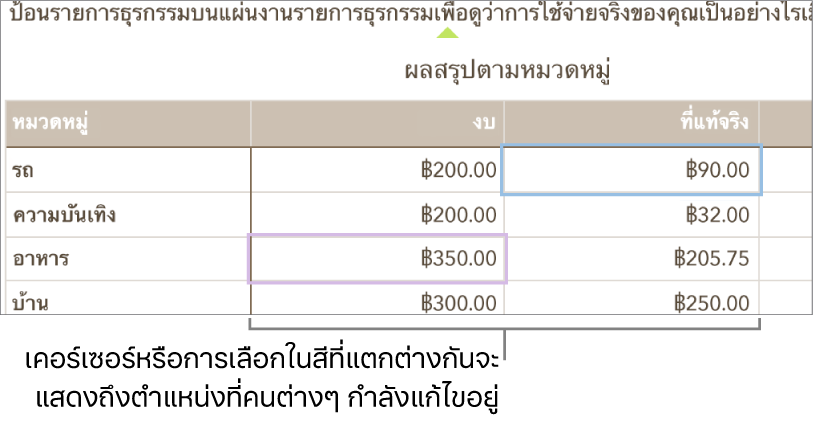
ถ้ามีรายการขัดแย้งกัน หน้าต่างโต้ตอบจะแสดงขึ้นมา และคุณสามารถเลือกเวอร์ชั่นที่คุณต้องการเก็บได้ ถ้าคุณเก็บมากกว่าหนึ่งเวอร์ชั่น เวอร์ชั่นล่าสุดจะยังคงเป็นเวอร์ชั่นที่แชร์
แก้ไขในขณะที่ออฟไลน์
ถ้าปุ่มการใช้งานร่วมกันเปลี่ยนเป็นรูปเมฆที่มีเส้นทแยงมุมทะลุผ่าน แสดงว่าอุปกรณ์ของคุณออฟไลน์อยู่
คุณสามารถดำเนินการทำงานบนเอกสารต่อได้ และครั้งต่อไปที่คุณออนไลน์ การเปลี่ยนแปลงจะถูกอัปโหลดไปยัง iCloud โดยอัตโนมัติ
หลังจากที่คุณเชื่อมต่ออีกครั้ง คุณสามารถดูกิจกรรมล่าสุดในเอกสารที่แชร์ได้
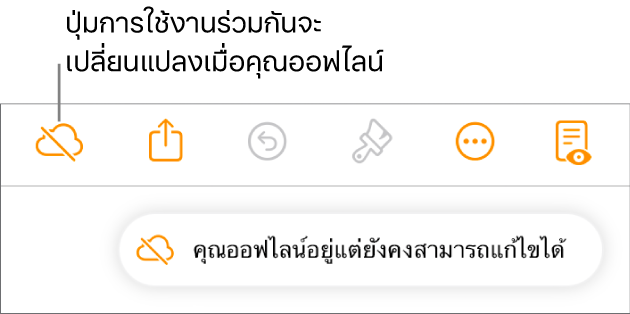
นี่เป็นบางสิ่งที่ควรจดจำในระหว่างแก้ไขเอกสารที่แชร์เมื่อคุณออฟไลน์:
ถ้าคุณไม่แน่ใจว่าการเปลี่ยนแปลงของคุณได้เชื่อมข้อมูลแล้วหรือไม่ คุณก็สามารถตรวจสอบสถานะของการเปลี่ยนแปลงเหล่านั้นได้ ในตัวจัดการเอกสาร ให้แตะ
 ที่มุมขวาบนสุดของหน้าจอ (ซึ่งดูเหมือนลูกศรขึ้น)
ที่มุมขวาบนสุดของหน้าจอ (ซึ่งดูเหมือนลูกศรขึ้น)ถ้าผู้เข้าร่วมคนอื่นที่ออนไลน์อยู่ลบวัตถุที่คุณกำลังแก้ไขอยู่ การแก้ไขที่คุณได้ทำกับวัตถุเหล่านั้นจะไม่อยู่ในเอกสารนั้นอีกต่อไปเมื่อคุณกลับมาออนไลน์
ปฏิเสธการเข้าร่วมเอกสารที่แชร์
ถ้าคุณไม่ต้องการเข้าถึงเอกสารที่แชร์กับคุณอีกต่อไป คุณสามารถเอาตัวคุณเองออกจากรายชื่อผู้เข้าร่วมได้
ไปที่แอป Pages
 บน iPad ของคุณ
บน iPad ของคุณในเอกสารที่แชร์ ให้ปฏิบัติตามวิธีใดวิธีหนึ่งต่อไปนี้:
ถ้าเอกสารเปิดอยู่: แตะ
 ในแถบเครื่องมือ จากนั้นแตะ จัดการเอกสารที่แชร์
ในแถบเครื่องมือ จากนั้นแตะ จัดการเอกสารที่แชร์ถ้าเอกสารปิดอยู่: ในตัวจัดการเอกสารหรือแอปไฟล์ ให้เปิดโฟลเดอร์ Pages ใน iCloud Drive แตะที่เอกสารค้างไว้ จากนั้นแตะ จัดการไฟล์ที่แชร์
ในรายชื่อผู้เข้าร่วม ให้แตะชื่อของคุณ แล้วแตะ เอาฉันออก คุณจะเห็นการเตือนที่ยืนยันว่าคุณต้องการเอาตัวคุณเองออก
แตะ ดำเนินการต่อ เพื่อยืนยัน
การเอาชื่อของคุณออกจากรายชื่อผู้เข้าร่วมจะเป็นการเอาเอกสารออกจาก iCloud Drive ของคุณ ถ้าหลังจากนั้นคุณต้องการเข้าถึงเอกสารนั้นอีกครั้ง คุณสามารถใช้ลิงก์เดิมเปิดเอกสารนั้นได้
หมายเหตุ: คุณสมบัติบางประการของ Pages ไม่มีให้ใช้งานในเอกสารที่แชร์กับคนอื่น ดูบทความบริการช่วยเหลือของ Apple ทำงานร่วมกันบนเอกสารใน Pages, Numbers และ Keynote